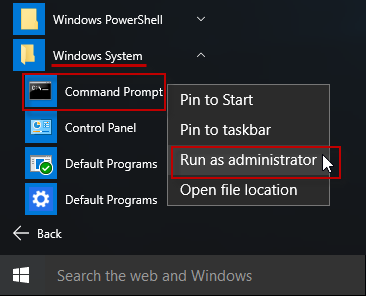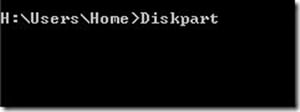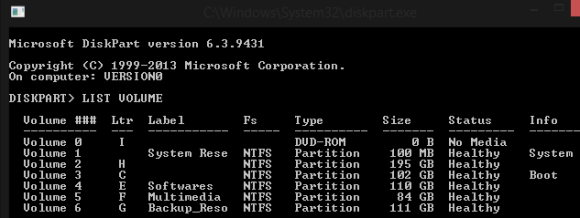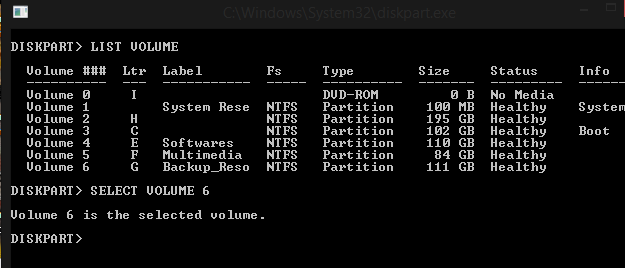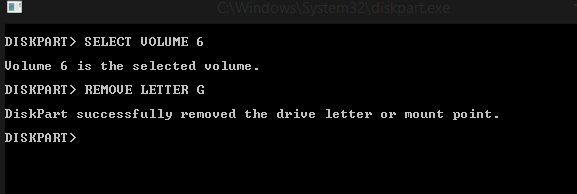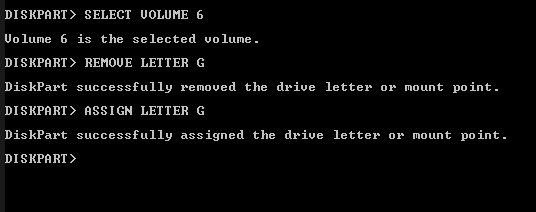CMD (Command Prompt) භාවිතයෙන් Windows හි Hard Disk එකක් සඟවන්නේ කෙසේද?
අපි පිළිගනිමු, අපේ PC සහ ලැප්ටොප්; අපි පුද්ගලික ලිපිගොනු ගොඩක් ගබඩා කරනවා. පුද්ගලික ලිපිගොනු ඡායාරූපවල සිට වැදගත් ලේඛන දක්වා ඕනෑම දෙයක් විය හැකිය. මේවා අපි අන් අය සමඟ බෙදා ගැනීමට අකමැති ගොනු වේ.
මෙම වුවදWindows 10 එය ඔබට නිශ්චිත ගොනු හෝ ෆෝල්ඩර සැඟවීමට ඉඩ සලසයි, එසේ නම් සම්පූර්ණ ධාවකයක් සැඟවිය හැක්කේ කෙසේද? ෆෝල්ඩරය මෙන්ම, ඔබට සම්පූර්ණ ධාවකයක් සැඟවීමට තෝරාගත හැක Windows 10. හොඳ දෙය නම් ඔබට සම්පූර්ණ ධාවකයම සැඟවීමට කිසිදු තෙවන පාර්ශවයක් ස්ථාපනය කිරීමට අවශ්ය නොවීමයි.
එබැවින්, මෙම ලිපියෙන් අපි වින්ඩෝස් හි ඕනෑම ධාවකයක් සැඟවිය යුතු ආකාරය පිළිබඳ පියවරෙන් පියවර මාර්ගෝපදේශයක් බෙදා ගන්නෙමු. අපි පරීක්ෂා කරමු.
CMD (Command Prompt) භාවිතයෙන් Windows හි ඕනෑම Drive එකක් සැඟවීමට පියවර
ධාවකයක් සැඟවීමට, අපි Command Prompt භාවිතා කරන්නෙමු. පහත දක්වා ඇති සරල පියවර කිහිපයක් අනුගමනය කරන්න.
පියවර 1. පළමුවෙන්ම, ගොනු ගවේෂකය විවෘත කර ඔබට සැඟවීමට අවශ්ය ධාවකයේ නම සටහන් කරන්න. ඇයට ඉඩ දෙන්න د නායකත්වය. දැන් Start window මත ක්ලික් කර "ටයිප් කරන්න" cmd " එහේ. දකුණු ක්ලික් කරන්න විධාන කඩිනමින් සහ තෝරන්න පරිපාලක ලෙස ක්රියාත්මක වන්න. දැන් Window screen එකේ Command Prompt වින්ඩෝව දිස්වේවි.
පියවර 2. මම ලියනවා " Diskpart එතනට ගිහින් enter යතුර ඔබන්න. දැන් ක්ලික් කරන්න අයි දිස්වන popup තුළ. දැන් නව Command Prompt කවුළුවක් දිස්වනු ඇත.
පියවර 3. මම ලියනවා " ලැයිස්තු පරිමාව" CMD මත. දැන් ඔබට ප්රමාණයේ ලැයිස්තුවක් දැක ගත හැකි වනු ඇත. අංක පමණක් සටහන් කරන්න. ඔබට සැඟවීමට අවශ්ය ධාවකයේ.
පියවර 4. අපි Drive G වර්ගය වන ෆෝල්ඩරය 6 තෝරා ගනිමු. වෙළුම 6′ තෝරන්න සහ Enter ඔබන්න.
පියවර 5. දැන් ලියන්න" G අකුර ඉවත් කරන්න" සහ enter ඔබන්න. (ඔබට සැඟවීමට අවශ්ය ධාවක අකුර ටයිප් කරන්න)
මෙය! ඔබ අවසන්, දැන් ඔබේ පරිගණකය ගවේෂණය කරන්න, තෝරාගත් ධාවකය ධාවක ලැයිස්තුවේ නොමැති බව ඔබට පෙනෙනු ඇත.
cmd භාවිතයෙන් ධාවකය සැඟවීමට පියවර
පියවර 1. පියවර 4 දක්වා ක්රියාවලිය නැවත කරන්න
පියවර 2. දැන් ලියන්න" "G" අක්ෂරයේ නම් කිරීම ඉන්පසු enter ඔබන්න.
මෙය! මම ඉවරයි. දැන් ඔබට ගොනු ගවේෂකයේ ධාවකය දැක ගත හැකි වනු ඇත.
ඉහත දක්වා ඇත්තේ CMD භාවිතයෙන් ඩ්රයිව් සඟවන ආකාරයයි. මෙම ලිපිය ඔබට උපකාරවත් විය! කරුණාකර ඔබේ මිතුරන් සමඟද බෙදා ගන්න. මේ සම්බන්ධයෙන් ඔබට කිසියම් සැකයක් ඇත්නම් පහත අදහස් පෙට්ටියෙන් අපට දන්වන්න.